
Kung kaninang umaga sinabi namin sa iyo kung paano napabuti ng mga mula sa Cupertino ang suporta sa panlabas na display na may lokasyon ng Pantalan Sa alinman sa mga screen na nakakonekta namin, ngayon ay tapusin na namin ang pagpapaliwanag kung ano ang maaaring gawin sa menu bar na lilitaw din sa bawat isang screen na maaari naming ikonekta.
Sa kaso ng nangungunang menu bar, maaaring ito ang kaso na hindi namin nais na nandiyan ito sa isang tiyak na oras. Sa post na ito, ipinapakita namin sa iyo kung ano ang gagawin upang ang bar na iyon ay mananatiling nakatago kapag nagpasya ka.
Pinag-uusapan namin kung paano napabuti ang panloob na suporta sa monitor sa Mavericks. Sa kaso ng Dock, nakita namin na upang lumitaw ito sa mga pangalawang screen, sapat na upang ilipat ang cursor sa ilalim ng screen at pagkatapos ay ilagay ito sa gusto namin. Sa kaso ng menu bar mismo, gumagana ito tulad ng sumusunod. Kung gumagamit kami ng monitor A, ang menu bar ay hindi malabo tulad ng dati, habang ito ay malilimutan sa monitor B. Kapag lumilipat ng aktibong desktop, lumilipat upang masubaybayan ang B, ang menu bar ay magiging opaque habang ginagawa ang menu bar sa monitor A semi-transparent at malabo.
Gayunpaman, sinabi namin sa iyo na matututunan mo kung paano ito itago kung sa palagay mo ay naaangkop. Upang maisagawa ang pagkilos na ito, dapat naming baguhin ang mga kagustuhan ng menu bar, na sa pamamagitan ng paraan ay hindi masyadong madaling maunawaan upang makarating sa kailangan namin upang ma-deactivate.
Upang gawin ito, gagawin namin Kagustuhan ng system, at mula doon hanggang sa Control ng Mission. Tulad ng nakikita mo sa screenshot, ang huling item "Ang mga screen ay may magkakahiwalay na puwang" ay ang isa na magpapawalan ng bisa ng bar ng pangalawang mga screen.
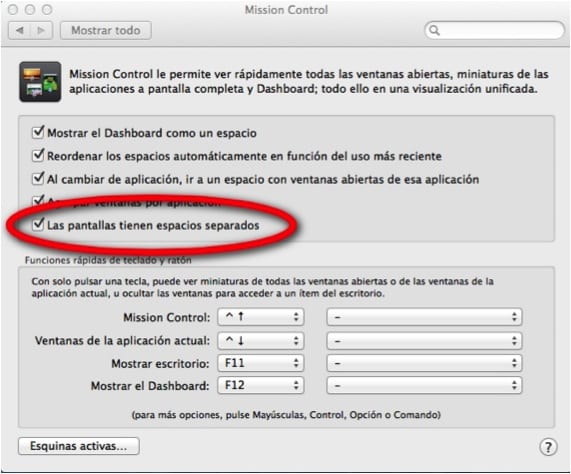
Tandaan na ang mismong OSX system ang magsasabi sa iyo na upang maipakita ang mga pagbabagong dapat nating mag-log out. Bilang karagdagan, dapat pansinin na sa pamamagitan ng pag-deactivate ng kahon na ito, babago rin namin ang pag-uugali ng Mavericks na may mga full screen application, kaya kung ang panghuli na resulta ay hindi kami makumbinsi, ibalik ang mga pagbabago at iyon na.
Karagdagang informasiyon - Alisin ang icon ng mga notification ng Chrome mula sa menu bar ng OSX
Maraming salamat, napakapakinabangan nito, naghahanap ako kung paano ito gagawin. Nais kong alisin ang bar na iyon mula sa projection na ginagawa ko.
hindi ito gumagana para sa akin: S
Naghahanap ako kung paano hindi pagaganahin ang pagpapaandar na lumilitaw dock doon kapag inilagay mo ang pointer sa ilalim ng pangalawang screen
Bilang karagdagan sa pagiging kawalang-galang, nakita kong bobo ang pagpapaandar na ito, pangunahin dahil walang paraan sa kamay upang hindi paganahin ito